Slik legger du til Gmail på oppgavelinjen på Windows (HURTIGGUIDE)

Slik legger du til Gmail på oppgavelinjen i Windows 10/11 ved hjelp av Chrome eller Microsoft Edge. Få en rask og enkel veiledning her.

Windows Media Player er en populær mediespiller som lar deg spille av ulike lyd- og videofilformater på datamaskinen.
Noen ganger rapporterte imidlertid brukere at Windows Media Player ikke vil spille DVD-problemer . Dette er veldig irriterende siden du ikke kan spille av DVDen du vil se.
Det er flere grunner til at Windows Media Player ikke kan spille av en DVD. I denne artikkelen finner du ut hvordan du fikser Windows Media Player vil ikke spille DVD-problem.
Men før du begynner med løsningene her, ta en titt på noen av de potensielle årsakene som er ansvarlige for problemet.
Hvorfor kan jeg ikke spille av DVDer på Windows Media Player?
Så, dette er noen av de vanlige synderne som er ansvarlige for at Windows-mediespilleren ikke vil spille DVD- problem.
Hvordan fikse problemet "Windows Media Player vil ikke spille DVD"?
Innholdsfortegnelse
Veksle
Løsning 1: Installer en DVD-avspillingsapp
Som standard kommer ikke Windows Media Player med innebygd støtte for DVD-avspilling. For å spille av DVDer, må du installere en kompatibel DVD-avspillingsapp som VLC Media Player eller CyberLink PowerDVD, PotPlayer, etc.
Løsning 2: Se etter programvareoppdateringer
Å kjøre den utdaterte Windows-mediespilleren eller DVD-avspillingsappene kan forårsake problemer som Windows Media Player vil ikke spille DVD.
Så sørg for at Windows Media Player og DVD-avspillingsappen din er oppdatert. Se etter programvareoppdateringer og installer tilgjengelige oppdateringer.
Løsning 3: Bekreft videokodekene
Sørg for at systemet ditt har de nødvendige videokodekene for å spille av DVDer. Du kan laste ned og installere K-Lite Codec Pack eller en lignende kodekpakke for å aktivere DVD-avspilling.
Det er mange kodekpakker tilgjengelig på nettet, du kan laste ned og installere den du ønsker.
Løsning 4: Oppdater DVD-stasjonen og fastvaren
Oppdatering av fastvaren og driverne til DVD-stasjonen kan bidra til å forbedre ytelsen og kompatibiliteten med Windows Media Player og også fikse problemer med at Windows Media Player ikke spiller DVDer.
Følg trinnene for å gjøre det:
Etter oppdatering av DVD-stasjonens fastvare, sjekk for driveroppdateringer; og installere dem. Du kan oppdatere driveren ganske enkelt ved å besøke produsentens nettsted og søke etter oppdaterte drivere for DVD-stasjonsmodellen.
Hvis du finner en driveroppdatering tilgjengelig, last ned og installer den ved å følge instruksjonene på skjermen.
Start deretter datamaskinen på nytt og spill DVD-en ved hjelp av Windows Media Player og sjekk om problemet er løst.
Alternativ løsning: Bruk WinX DVD Ripper Platinum-programvare
WinX DVD Ripper Platinum er et program som lar deg rippe og konvertere DVD-filmer til forskjellige digitale videoformater som MP4, AVI, WMV, MOV og mer .
Dette kan være en nyttig løsning hvis du har problemer med å spille DVDer på Windows Media Player eller hvis du vil overføre DVD-samlingen til datamaskinen eller mobilenheten.
WinX DVD Ripper kan til og med digitalisere DVDer med regionkoder og kopibeskyttelse. Nedenfor er hovedfunksjonene til WinX DVD Ripper Platinum:
Hvordan bruke WinX DVD Ripper Platinum?
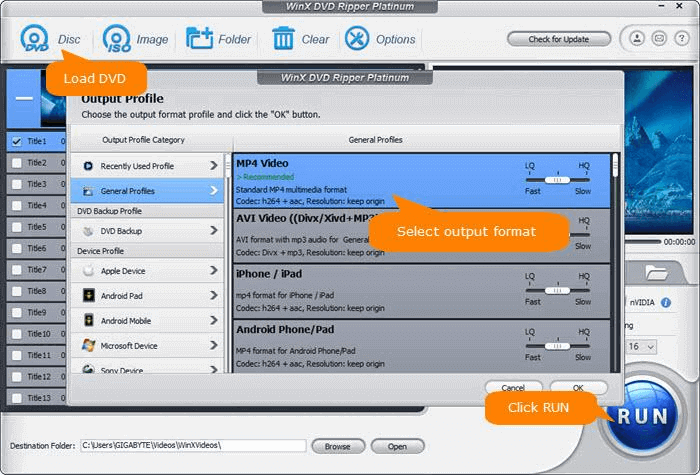
Og når konverteringsprosessen er ferdig, kan du åpne utdatamappen for å se den rippede DVD-filen. Du kan nå spille av denne filen på datamaskinen din uten problemer.
WinX DVD Ripper Platinum spesialtilbud: Få en livstidslisens sammen med en 5KPlayer for å se DVDer enkelt. Du kan nyte den rabatterte prisen på $29,95 (vanligvis $67,95), eksklusivt for PC Error Fix-kunder. Få avtalen her: https://www.winxdvd.com/specialoffer/winx-dvd-player-special-offer.htm
Konklusjon:
Til dette handler om hvordan du fikser Windows Media Player vil ikke spille DVD-problem .
Her prøvde jeg mitt beste for å liste ned de komplette reparasjonene for å løse problemet. Følg rettelsene gitt én etter én og kom forbi problemet.
Slik legger du til Gmail på oppgavelinjen i Windows 10/11 ved hjelp av Chrome eller Microsoft Edge. Få en rask og enkel veiledning her.
Hvis App Store forsvant fra startskjermen på iPhone/iPad, ikke bekymre deg, det er en enkel løsning for å gjenopprette den.
Oppdag de beste ublokkerte spillnettstedene som ikke er blokkert av skoler for å forbedre underholdning og læring.
Mottar feilmelding om utskrift på Windows 10-systemet ditt, følg deretter rettelsene gitt i artikkelen og få skriveren din på rett spor...
Du kan enkelt besøke møtene dine igjen hvis du tar dem opp. Slik tar du opp og spiller av et Microsoft Teams-opptak for ditt neste møte.
Når du åpner en fil eller klikker på en kobling, vil Android-enheten velge en standardapp for å åpne den. Du kan tilbakestille standardappene dine på Android med denne veiledningen.
RETTET: Entitlement.diagnostics.office.com sertifikatfeil
Hvis du står overfor skriveren i feiltilstand på Windows 10 PC og ikke vet hvordan du skal håndtere det, følg disse løsningene for å fikse det.
Hvis du lurer på hvordan du sikkerhetskopierer Chromebooken din, har vi dekket deg. Finn ut mer om hva som sikkerhetskopieres automatisk og hva som ikke er her
Vil du fikse Xbox-appen vil ikke åpne i Windows 10, følg deretter rettelsene som Aktiver Xbox-appen fra tjenester, tilbakestill Xbox-appen, Tilbakestill Xbox-apppakken og andre..


![[100% løst] Hvordan fikser du Feilutskrift-melding på Windows 10? [100% løst] Hvordan fikser du Feilutskrift-melding på Windows 10?](https://img2.luckytemplates.com/resources1/images2/image-9322-0408150406327.png)



![FIKSET: Skriver i feiltilstand [HP, Canon, Epson, Zebra og Brother] FIKSET: Skriver i feiltilstand [HP, Canon, Epson, Zebra og Brother]](https://img2.luckytemplates.com/resources1/images2/image-1874-0408150757336.png)

![Slik fikser du Xbox-appen som ikke åpnes i Windows 10 [HURTIGVEILEDNING] Slik fikser du Xbox-appen som ikke åpnes i Windows 10 [HURTIGVEILEDNING]](https://img2.luckytemplates.com/resources1/images2/image-7896-0408150400865.png)